Narzędzie lokalnego tunelu PubSub platformy Azure
Lokalny tunel Web PubSub udostępnia lokalne środowisko programistyczne dla klientów w celu ulepszenia lokalnego środowiska deweloperskiego. Nie ma już potrzeby używania narzędzi innych firm do uwidaczniania portów lokalnych, użyj tunelu lokalnego Web PubSub jako tunelu między usługą Web PubSub i serwerem lokalnym, aby zapewnić bezpieczeństwo i bezpieczeństwo lokalnego środowiska projektowego.
Tunel lokalny Web PubSub zapewnia:
- Sposób tunelowania ruchu z usługi Web PubSub do serwera lokalnego
- Sposób wyświetlania kompleksowego przepływu danych z klienta do usługi Web PubSub przez tunel i do serwera lokalnego
- Udostępnia osadzony serwer nadrzędny, aby rozpocząć pracę
- Zapewnia prostego klienta umożliwiającego rozpoczęcie opracowywania serwerów
Korzyści:
- Zabezpieczone lokalnie: nie trzeba ujawniać serwera lokalnego publicznemu
- Zabezpieczone połączenie: użyj zasad dostępu Microsoft Entra ID i Web PubSub, aby nawiązać połączenie
- Prosta konfiguracja: zestawy szablonów adresów URL do
tunnel:///<your_server_path> - Inspekcja danych: żywy widok danych i przepływu pracy
Warunek wstępny
Instalowanie
npm install -g @azure/web-pubsub-tunnel-tool
Użycie
Usage: awps-tunnel [options] [command]
A local tool to help tunnel Azure Web PubSub traffic to local web app and provide a vivid view to the end to end workflow.
Options:
-v, --version Show the version number.
-h, --help Show help details.
Commands:
status Show the current configuration status.
bind [options] Bind configurations to the tool so that you don't need to specify them every time running the tool.
run [options] Run the tool.
help [command] Display help details for subcommand.
You could also set WebPubSubConnectionString environment variable if you don't want to configure endpoint.
Przygotowywanie poświadczeń
Obsługiwane są zarówno parametry połączenia, jak i Microsoft Entra ID.
Korzystanie z parametry połączenia
W portalu usługi Web PubSub skopiuj parametry połączenia z portalu usługi Web PubSub.
Ustaw parametry połączenia na lokalną zmienną środowiskową i uruchom .
awps-tunnel
export WebPubSubConnectionString="<your connection string>"
Korzystanie z tożsamości platformy Azure
W portalu usługi Web PubSub przejdź do karty Kontrola dostępu i dodaj rolę
Web PubSub Service Ownerdo tożsamości.W terminalu lokalnym użyj interfejsu wiersza polecenia
az loginplatformy Azure, aby zalogować się do swojej tożsamości.Alternatywnie można ustawić informacje o koncie za pomocą zdefiniowanych zmiennych środowiskowych lub użyć uwierzytelniania tożsamości zarządzanej bezpośrednio w przypadku obsługiwanych usług platformy Azure.
Uruchom
W portalu usługi Web PubSub przejdź do karty Ustawienia, określ szablon adresu URL procedury obsługi zdarzeń, który ma rozpoczynać się od
tunnel:///, aby zezwolić na połączenie tunelu.
Uruchom narzędzie za pomocą centrum ustawionego wcześniej, na przykład połącz się z punktem końcowym
https://<awps-host-name>.webpubsub.azure.comza pomocą centrumchat:awps-tunnel run --hub chat --endpoint https://<awps-host-name>.webpubsub.azure.comMożesz również użyć
awps-tunnel bind --hub chat --endpoint https://<awps-host-name>.webpubsub.azure.compolecenia , aby zapisać konfigurację, a następnieawps-tunnel run.Zobaczysz dane wyjściowe, takie jak
Open webview at: http://127.0.0.1:4000, otwórz link w przeglądarce i zobaczysz stan tunelu i przepływ pracy.Teraz przejdź na kartę Serwer i zaznacz pole wyboru Wbudowany serwer echo , aby uruchomić wbudowany serwer nadrzędny z kodem podobnym do przykładowego kodu pokazanego poniżej.

Alternatywnie możesz uruchomić własny serwer nadrzędny pod adresem http://localhost:3000. Możesz również określić opcję
--upstream http://localhost:<custom-port>, kiedyawps-tunnel runlubawps-tunnel bindskonfigurować własny serwer nadrzędny na porcie niestandardowym. Na przykład uruchom poniższy kod, aby uruchomić ten przykładowy serwer nadrzędny, po uruchomieniu nadrzędnego nadrzędnego serwera, nadrzędna usługa obsługuje żądania do http://localhost:3000/eventhandler/.git clone https://github.com/Azure/azure-webpubsub.git cd tools/awps-tunnel/server/samples/upstream npm install npm startTeraz przejdź do karty Klient , wybierz
Connect, aby uruchomić testowe połączenie Protokołu WebSocket z usługą Azure Web PubSub. Zobaczysz, że ruch przechodzi przez sieć Web PubSub do tunelu lokalnego, a na koniec dociera do nadrzędnego serwera. Karta tunelu zawiera szczegółowe informacje o żądaniu i odpowiedziach, zapewniając żywy widok tego, co żąda serwera nadrzędnego i co odpowiada z nadrzędnego serwera.
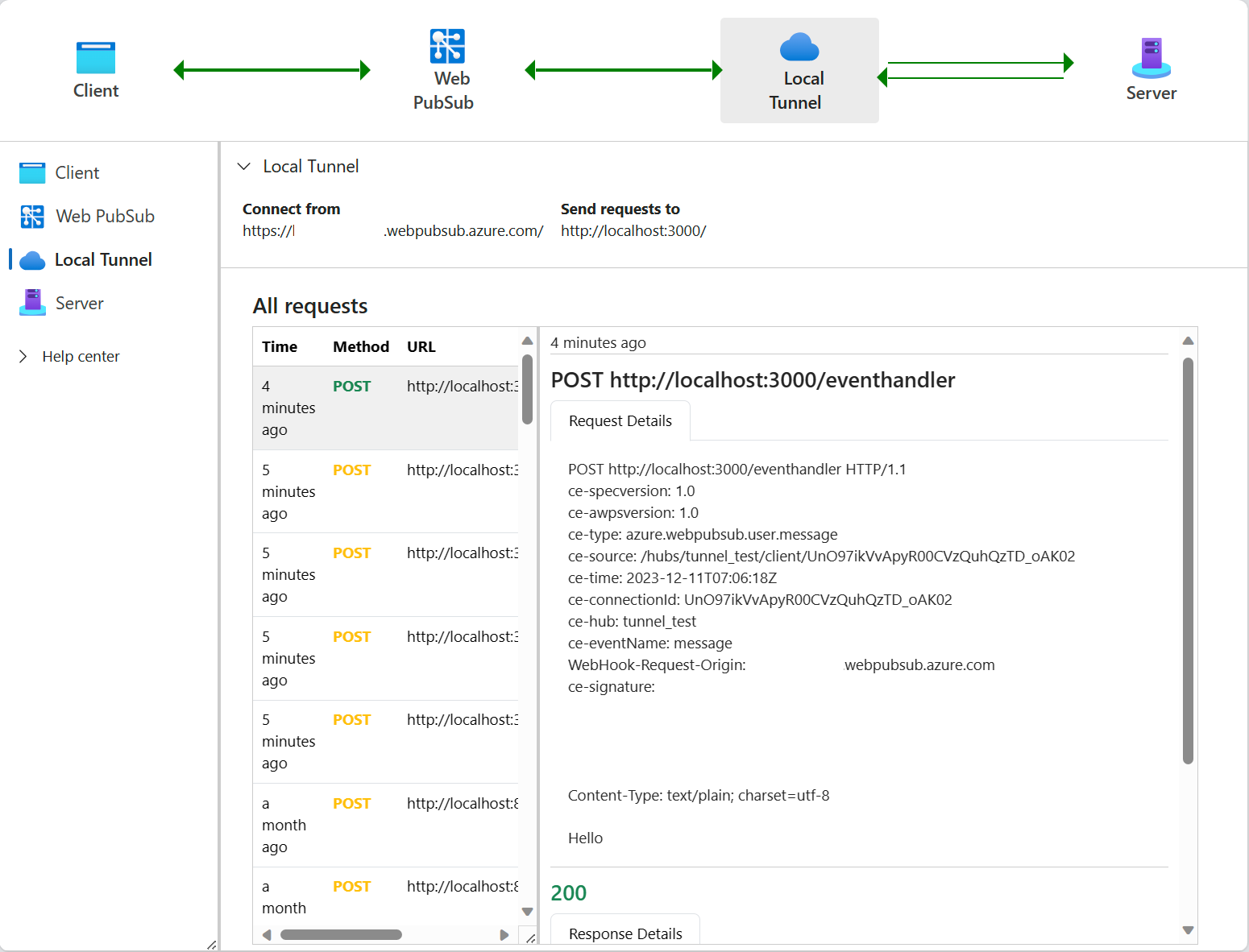
Under the hood (Za kulisami usługi Azure RMS — działanie)
Jak działa narzędzie tunelowania? Pod maską uruchamia połączenie tunelu z usługą Web PubSub. Połączenie tunelu to trwałe połączenie (WebSocket) łączy się z /server/tunnel punktem końcowym i jest uznawane za jedno rodzaj połączeń serwera. Możesz również użyć reguł listy ACL w usłudze, aby wyłączyć takie połączenia z nawiązywaniem połączenia.